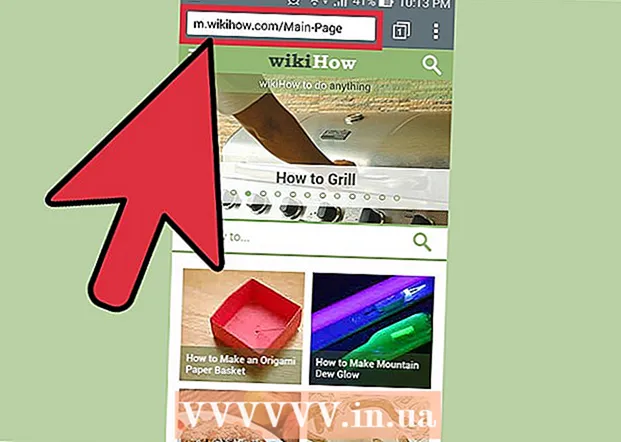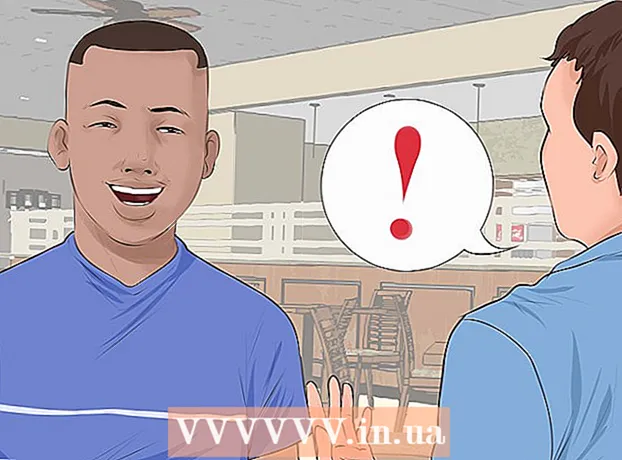Muallif:
Judy Howell
Yaratilish Sanasi:
26 Iyul 2021
Yangilanish Sanasi:
1 Iyul 2024

Tarkib
"IR Blaster" dagi IQ infraqizilni anglatadi. Masofadan boshqarish pultlarining aksariyati televizorlar, audio qabul qiluvchilar va DVD pleerlar kabi uy ko'ngilochar uskunalari bilan aloqa qilish uchun infraqizildan foydalanadilar. Ba'zi Android modellari o'rnatilgan IR portlovchi bilan ta'minlanadi va kerakli dastur yordamida siz televizorni boshqarish uchun telefoningiz yoki planshetingizdan foydalanishingiz mumkin. Ushbu wikiHow sizga IR-ga mos keladigan Android telefoningizni yoki planshetingizni virtual masofadan boshqarish pultiga aylantirishni o'rgatadi.
Qadam bosish
 Telefoningizda IQ portlagichi borligiga ishonch hosil qiling. Bilishning eng oson usuli - Internetdagi telefoningiz modelining xususiyatlarini qidirib toping (yoki undan keyin "IR blaster" so'zlari bilan telefon modelingizni qidirib toping) va qidiruv natijalariga qarang. Hozirgi kunda IQ portlatgichlari kamroq Android-larga ega, ammo siz ularni ba'zi modellarda topishingiz mumkin.
Telefoningizda IQ portlagichi borligiga ishonch hosil qiling. Bilishning eng oson usuli - Internetdagi telefoningiz modelining xususiyatlarini qidirib toping (yoki undan keyin "IR blaster" so'zlari bilan telefon modelingizni qidirib toping) va qidiruv natijalariga qarang. Hozirgi kunda IQ portlatgichlari kamroq Android-larga ega, ammo siz ularni ba'zi modellarda topishingiz mumkin. - Zamonaviy HTC va Samsung modellari endi IQ portlatgichlari bilan ta'minlanmagan, ammo ularni tez-tez Huawei, Honor va Xiaomi tomonidan chiqarilgan yangi modellarda topishingiz mumkin.
- Agar siz saqlagan bo'lsangiz, Android qurilmangizning foydalanuvchi qo'llanmasini ham ko'rishingiz mumkin.
 Agar sizda mavjud bo'lmasa IR Universal Remote dasturini o'rnating. Yangi dasturni yuklab olishdan oldin, ilova tortmasiga o'rnatilgan masofaviy / IR portlovchi dasturni tekshiring. Agar siz hech birini ko'rmasangiz, Google Play do'konida juda ko'p bepul va pullik dasturlar mavjud, ular yordamida siz uy audio va video uskunalarini boshqarishingiz mumkin. Ba'zi mashhur va yuqori baholangan variantlarga CodeMatics-dan Universal TV masofaviy boshqarish va Color Tiger-dan AnyMote Universal Remote + WiFi Smart Home Control kiradi. Sizga eng mosini topmasdan oldin bir nechta turli xil ilovalarni sinab ko'rishingiz kerak bo'lishi mumkin.
Agar sizda mavjud bo'lmasa IR Universal Remote dasturini o'rnating. Yangi dasturni yuklab olishdan oldin, ilova tortmasiga o'rnatilgan masofaviy / IR portlovchi dasturni tekshiring. Agar siz hech birini ko'rmasangiz, Google Play do'konida juda ko'p bepul va pullik dasturlar mavjud, ular yordamida siz uy audio va video uskunalarini boshqarishingiz mumkin. Ba'zi mashhur va yuqori baholangan variantlarga CodeMatics-dan Universal TV masofaviy boshqarish va Color Tiger-dan AnyMote Universal Remote + WiFi Smart Home Control kiradi. Sizga eng mosini topmasdan oldin bir nechta turli xil ilovalarni sinab ko'rishingiz kerak bo'lishi mumkin. - Barcha IR dasturlari universal masofadan boshqarish dasturlari emas. Ba'zilari ma'lum brendlar uchun. O'rnatishdan oldin dastur tavsifini o'qib chiqing.
 IR masofaviy dasturini oching. Siz davom etishingiz mumkin Ochish uchun dasturni Play do'konidan ochish yoki ilova tortmasidagi belgini bosing.
IR masofaviy dasturini oching. Siz davom etishingiz mumkin Ochish uchun dasturni Play do'konidan ochish yoki ilova tortmasidagi belgini bosing.  So'ralganda IQ portlatgichingizni tanlang. Ilova siz birinchi marta ochganingizda o'zingizning IQ-blasteringizni tanlashingizni so'raydi. Uni tanlash va / yoki tegishli ruxsatlarni tanlash uchun ekrandagi ko'rsatmalarga amal qiling.
So'ralganda IQ portlatgichingizni tanlang. Ilova siz birinchi marta ochganingizda o'zingizning IQ-blasteringizni tanlashingizni so'raydi. Uni tanlash va / yoki tegishli ruxsatlarni tanlash uchun ekrandagi ko'rsatmalarga amal qiling.  Haydashni xohlagan modelni tanlang. Aksariyat ilovalar qo'llab-quvvatlanadigan audio va video uskunalarning ichki ro'yxati bilan tanlanadi. Odatda siz avval ishlab chiqaruvchini, so'ngra modelni tanlashingiz kerak.
Haydashni xohlagan modelni tanlang. Aksariyat ilovalar qo'llab-quvvatlanadigan audio va video uskunalarning ichki ro'yxati bilan tanlanadi. Odatda siz avval ishlab chiqaruvchini, so'ngra modelni tanlashingiz kerak. - Siz foydalanayotgan dasturga qarab, sizdan qurilma uchun universal kodni kiritish talab qilinishi mumkin. Ushbu kodlarni Internetda model va "masofadan boshqarish kodi" ni qidirib topishingiz mumkin. O'zingizning kodingizni topish uchun https://codesforuniversalremotes.com kabi saytga kirishingiz mumkin.
- Televizorlar, DVD / Blu-Ray pleerlari, audio qabul qiluvchilar va boshqalarni IR portlatgich yordamida boshqarish mumkin.
 Qurilmani sozlash uchun ekrandagi ko'rsatmalarga amal qiling. O'zingizning modelingizni tanlaganingizdan so'ng, sizning ilovangiz uni dastur bilan birlashtirish uchun ba'zi ko'rsatmalarni namoyish etadi. Har bir ilova va qurilmada qadamlar farqlanadi. O'rnatishni tugatgandan so'ng, siz qurilmani boshqarish uchun Android-dan foydalanishingiz kerak.
Qurilmani sozlash uchun ekrandagi ko'rsatmalarga amal qiling. O'zingizning modelingizni tanlaganingizdan so'ng, sizning ilovangiz uni dastur bilan birlashtirish uchun ba'zi ko'rsatmalarni namoyish etadi. Har bir ilova va qurilmada qadamlar farqlanadi. O'rnatishni tugatgandan so'ng, siz qurilmani boshqarish uchun Android-dan foydalanishingiz kerak. - Ba'zi ilovalar sizga bir nechta qurilmalarni qo'shishga imkon beradi. Agar ilova bepul bo'lsa, u qo'shishingiz mumkin bo'lgan qurilmalar sonini cheklashi mumkin.
 IQ portlatgichni boshqarishni xohlagan qurilmangizga yo'naltiring. Oddiy masofadan boshqarish pulti kabi, qurilmani to'g'ri ushlab turganda, IQ portlagichi yaxshi ishlaydi. Odatda IR blaster qurilmaning yuqori qismida joylashgan. Siz tanlagan qurilmani boshqarish uchun Android ekranidagi tugmachalarni bosing va bosing.
IQ portlatgichni boshqarishni xohlagan qurilmangizga yo'naltiring. Oddiy masofadan boshqarish pulti kabi, qurilmani to'g'ri ushlab turganda, IQ portlagichi yaxshi ishlaydi. Odatda IR blaster qurilmaning yuqori qismida joylashgan. Siz tanlagan qurilmani boshqarish uchun Android ekranidagi tugmachalarni bosing va bosing.  Tashqi funktsiyalaringizni sinab ko'ring. Boshlash uchun qurilmani yoqish yoki o'chirish uchun quvvat tugmasini bosing, so'ngra boshqa boshqaruv elementlarida ishlashni davom eting. Ilovadagi virtual masofadan boshqarish pulti mahsulotning haqiqiy masofadan boshqarish pulti bilan bir xil (yoki o'xshash) funktsiyalarga ega bo'lishi kerak.
Tashqi funktsiyalaringizni sinab ko'ring. Boshlash uchun qurilmani yoqish yoki o'chirish uchun quvvat tugmasini bosing, so'ngra boshqa boshqaruv elementlarida ishlashni davom eting. Ilovadagi virtual masofadan boshqarish pulti mahsulotning haqiqiy masofadan boshqarish pulti bilan bir xil (yoki o'xshash) funktsiyalarga ega bo'lishi kerak.